BigBlueButton er en populær webkonferenceplatform, der er specielt designet til online læring. Det giver dig en enkel og bekvem måde til forskellige online uddannelseskurser og samarbejdsprojekter. Det er et stort behov optag session i BigBlueButton.

Faktisk kan BigBlueButton registrere alle hændelser og mediedata genereret under en BigBlueButton -session til senere visning. Ved du hvordan man optager på BigBlueButton og hvor man kan få det BigBlueButton-optagelse?
BigBlueButton tilbyder en optagefunktion til at optage sessionen for studerende, der ikke oprindeligt var inviteret til videokonferencen. Hvis du er moderator, kan du nemt optage en session på BigBlueButton.
Trin 1: Når BigBlueButton -optagefunktionen er aktiveret, har du lov til at aktivere Start/Stop -knappen i live -sessionen for at generere en optagelse som moderator. Så før du optager en session på BigBlueButton, skal du kontrollere Session kan optages valgmulighed.
Bare indtast BigBlueButton, gå til aktivitetsindstillinger, Skal du vælge Værelse / aktivitet med optagelser in Generelle indstillinger, og sørg derefter for Session kan optages er aktiveret.
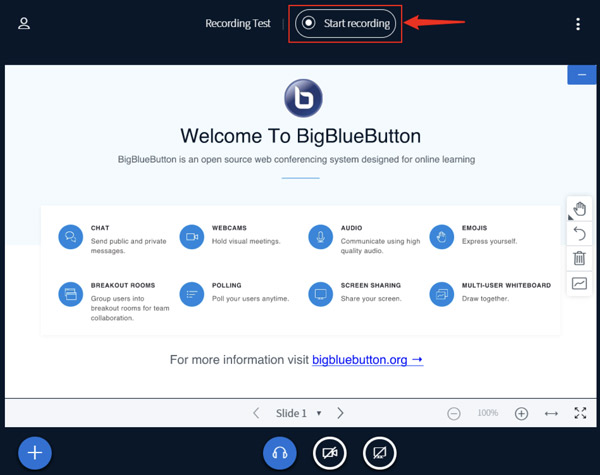
Trin 2. Når du holder en BigBlueButton -session, kan du se en Start optagelsen knappen vises øverst i vinduet. Klik på den for at begynde at fange aktiviteten på BigBlueButton. Du skal klikke Ja i det næste pop op-vindue for at bekræfte BigBlueButton-optagelsen.
Trin 3. Optageknappen skifter til den røde optagelsestilstand, og du kan se en besked, Denne session optages nu.
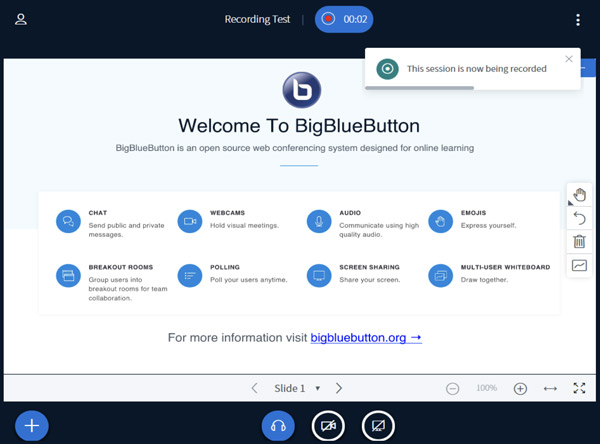
Trin 4. For at stoppe eller stoppe BigBlueButton -optagelsen kan du blot klikke på optageknappen. Klik på Ja i Sæt optagelsen på pause vindue. BigBlueButton vil bede om det, Denne session optages ikke længere.
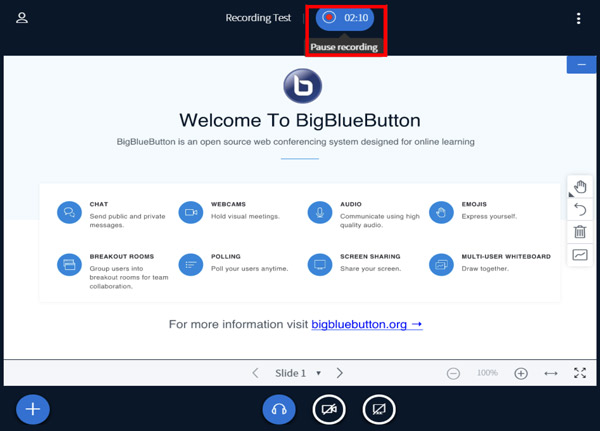
Du kan også vælge Afslut møde mulighed fra Indstillinger rullemenu for at afslutte optagelsen.
Når optagelsen er færdig, kan du klikke på BBB -linket for at få adgang til BigBlueButton -optagelsesfilen. Det vil blive opført under Optagelser overskrift. Alle dine registrerede BigBlueButton -sessioner gemmes online i 1 år. Derefter sletter BigBlueButton dem automatisk.
Fordi den fangede BigBlueButton -session er gemt online på BigBlueButton -cloudtjenesten, så det vil tage lang tid at generere din optagelse. Derfor kan mange brugere ikke finde deres BigBlueButton -optagelser. Hvad værre er, som deltager må du ikke direkte optage på BigBlueButton uden tilladelse.
Her anbefaler vi stærkt et kraftfuldt BigBlueButton session -optagelsesværktøj, Screen Recorder for dig. Det har mulighed for at registrere alle aktiviteter, der er sket på din computer, herunder forskellige sessioner og videokonferencer om BigBlueButton, online møder, video-/lydopkald, webinarer og mere. Det kan optage BigBlueButton -session med høj kvalitet, selv op til 4K.
Sikker download
Sikker download
Trin 1: Download, installer og åbn denne BigBlueButton -optager gratis på din computer, enten en Windows 10/8/7 pc eller en Mac. Vælg Video-optager funktion.

Trin 2: Du kan frit justere skærmoptagelsesområdet baseret på BigBlueButton -vinduet. For at fange dit eget ansigt skal du tænde Webcam. Du kan også vælge at optage lyd fra System Sound, Mikrofon eller begge.

Trin 3: Når BigBlueButton -sessionen starter, kan du klikke på REC knappen for at optage den. Du har lov til at tilføje tekst, linje, pil og specifikke etiketter til optagelsesfilen og redigere den.
Trin 4: Når BigBlueButton -optagelsen er færdig, kan du direkte se og redigere din optagelsesfil. Klik på Gem knappen for at gemme den på din computer. Den fangede BigBlueButton -session gemmes i MP4 format som standard. Du kan gå til Indstillinger vindue for at vælge et andet outputformat efter dit behov.
Ved at bruge denne software kan du nemt rekordmøde for Zoom, Skype, Cisco osv.
Spørgsmål 1. Kan jeg downloade BigBlueButton -optagelserne?
I de seneste optagelser har du let adgang til dine indspillede BigBlueButton -sessioner. Bare klik på den optagelsesfil, du kan lide at downloade, og klik derefter på videoknappen. Højreklik på videoen, og vælg derefter Gem video som for at downloade den.
Spørgsmål 2. Hvorfor er min BigBlueButton -optagelse ikke tilgængelig til visning?
Bigbluebutton gemmer dine optagelser på egen hånd og tager lidt tid at behandle. Du skal vente i timer eller en hel dag for endelig at få adgang til BigBlueButton -optagelsen.
Spørgsmål 3. Hvor meget koster BigBlueButton?
BigBlueButton er en gratis og open-source videokonferenceplatform. Uanset om du bruger det til personlige eller kommercielle behov, behøver du ikke at betale for det.
BigBlueButton -session kan let optages og tilgås i Brightspace til senere brug. Du kan få 2 nemme måder at optag session i BigBlueButton. Du kan vælge din foretrukne metode til at gemme nogle værdifulde BigBlueButton -sessioner.